アメブロの登録方法Registration
アメブロの登録からログインまで
ここでは、アメブロの登録からログインまでの流れをご案内します。
先ずはメールアドレスを使いアメブロの登録をしてIDを取得しましょう。
step1 アメブロの会員登録(仮登録)
アメブロの画面を見ながら進めます。以下のページが出てくれば、オレンジのところをクリックします。
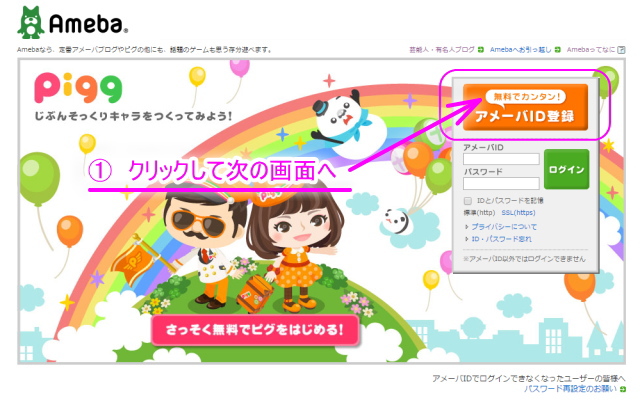
※このページは、定期的にデザインが変わりますので、オレンジの「アメーバ―IDを登録」をクリックした次のページを紹介します。
アメブロの登録
はじめの画面で、下の登録を選ぶとコチラの画面が出ます。メールアドレスを入れて送信しましょう。
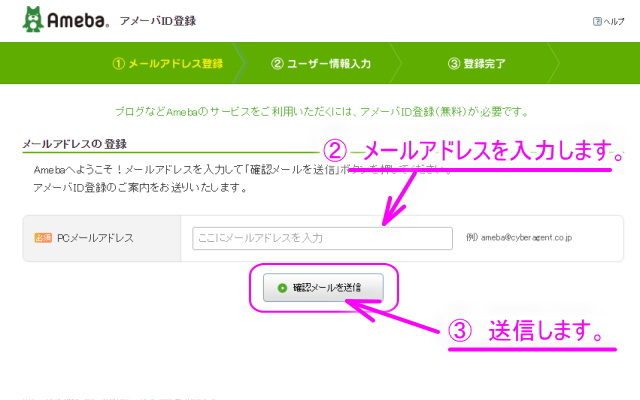
※携帯用のメールアドレスで登録も可能ですが、パソコンのメールで登録をお勧めします。
メールアドレスについて
PCメールアドレスとは、インターネットの工事をしたときの書類の中に入っているプロバイダ(インターネットに接続する会社)のメールアドレスが一般的です。
パソコンのメールアドレスが分からない場合は、「スタート」から「 Outlook 」を起動し「 ツール 」 の中の 「 アカウントの設定 」をクリックすると表示します。
メールアドレスを持っていない方は、Gmailがおススメです。
他のフリーメール Yahooメール Hotmail などあります。
※実際に利用中のメールアドレスで登録してください。仮登録では、メールアドレスによる最終の確認があります。
送信後、仮登録が完了しました。
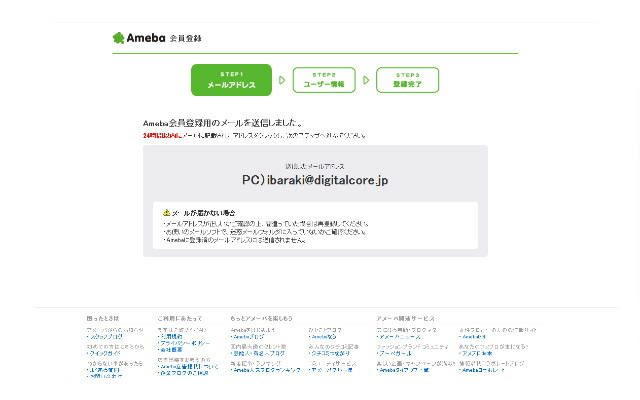
送信後、メールアドレス宛に以下のメールが届きます。
step2 アメブロからメールが届きます。
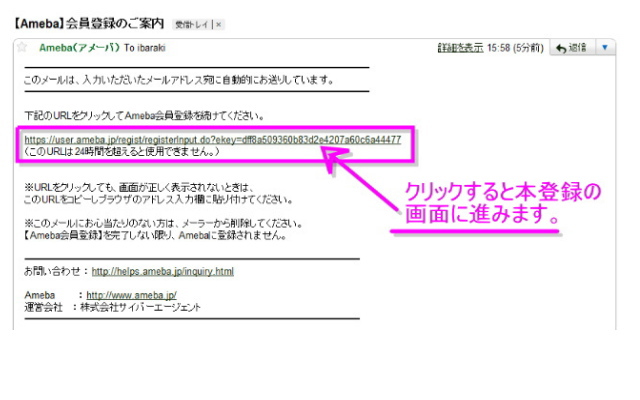
※24時間以内の有効期限がありますので、本登録にすすみましょう。
step3 アメブロの登録画面(本登録)
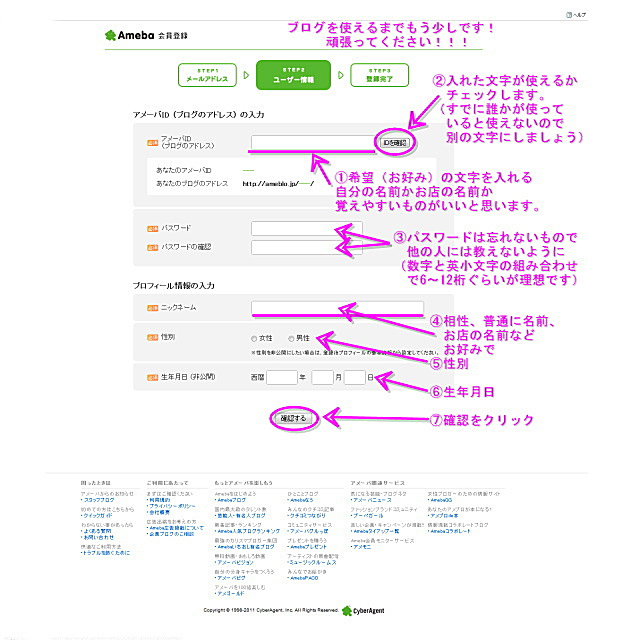
基本情報(画面内の1~7)を入力して確認をクリックします。
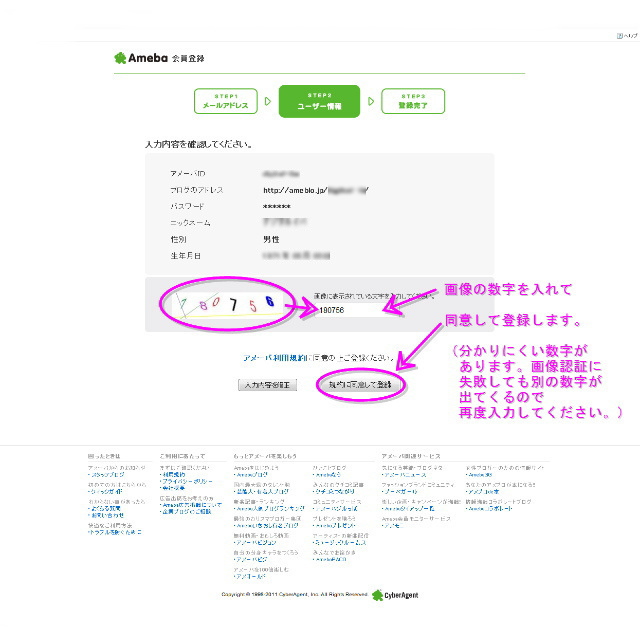
同意して送信(最後の送信です。)
認証に成功すると登録完了です。お疲れさまでした。
いま登録したアメーバIDとパスワードは今後使いますので大事にしてください。
さっそくログインしてみましょう。
アメブロの会員の方
アメブロの会員の方(IDとパスワードを使います。)
step4 ログインしてみる
アメブロ会員の方はコチラ
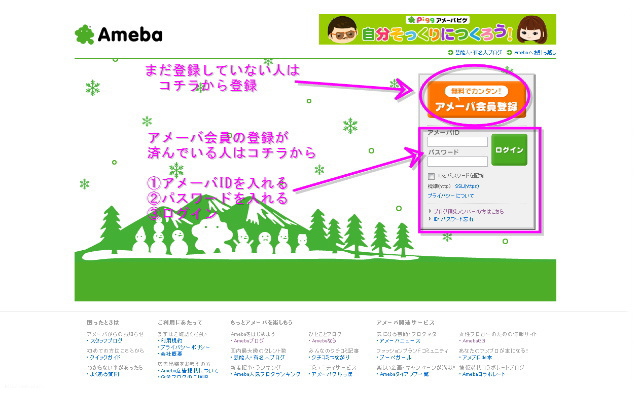
アメーバID パスワードを入れてログインをクリックします。
※「 □ IDとパスワードを記憶 」にチェックを入れると、次回からアメブロのページを開くと自動でログインします、第三者も使うパソコンではチェックしないようにしましょう。
次は 「マイページの使い方」をご覧ください。
